Huomautus: Microsoft haluaa tarjota sinulle ajantasaisinta ohjesisältöä mahdollisimman nopeasti omalla kielelläsi. Tämä sivu on käännetty automaation avulla, ja siinä saattaa olla kielioppivirheitä tai epätarkkuuksia. Tarkoitus on, että sisällöstä on sinulle hyötyä. Kertoisitko sivun alareunassa olevan toiminnon avulla, oliko tiedoista hyötyä? Tästä pääset helposti artikkelin englanninkieliseen versioon.
Voit korjata yleisiä SmartArt-virheitä sen mukaan, mitä yrität korjata useilla tavoilla.
Toimintaohjeet
Koko SmartArt-kuvan oletusasettelun ja -värin palauttaminen
Jos mukautat useita saman SmartArt-kuvan muotoja, voit helposti kumota useimmat mukautukset palauttamalla koko SmartArt-kuvan oletusasettelun ja värit.
-
Valitse SmartArt-kuva napsauttamalla sitä.
-
Valitse SmartArt-työkalujen Rakenne-välilehden Palauta-ryhmästä Palauta grafiikka.
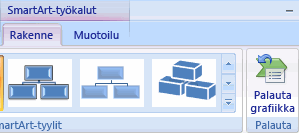
Jos SmartArt-työkalut- tai Rakenne-välilehtiä ei näy, varmista, että olet valinnut SmartArt-kuvan.
-
Jos haluat palauttaa vain yhden muodon oletusarvot, napsauta hiiren kakkospainikkeella sitä muotoa, jonka mukautukset haluat poistaa, ja valitse sitten pikavalikosta Palauta muoto.
-
Kaikkia mukautuksia ei poisteta, kun palautat oletusarvot. Alla olevassa taulukossa näkyy, mitkä mukautukset poistetaan ja mitkä jätetään.
|
Mukautukset, joita ei poisteta |
Mukautukset, jotka poistetaan |
|
Teksti ja tekstin muotoilumuutokset |
Muodon geometrian muutokset (kuten ympyrän muuttaminen neliöksi) |
|
SmartArt-grafiikkaobjektien asettelut |
Viivan ja täytön tyylit (täyttöväri, liukuvärjäystäyttö, viivatyypit ja värit mukaan lukien) |
|
Organisaatiokaavio-asettelut |
Tehosteet (kuten varjot, heijastukset, viisteet ja hohdot) |
|
Koko SmartArt-grafiikkaobjektin taustaväri |
Tyylit (sekä yksittäisten muotojen että koko SmartArt-grafiikkaobjektin) |
|
Koko SmartArt-kuvan oikealta vasemmalle -suunnan muutokset |
Muotojen koon muutokset (muodot palautetaan niiden alkuperäisiin kokoihin) |
|
Muotojen siirrot (muodot palautetaan niiden alkuperäisille paikoille) |
|
|
Muotojen kierrot (muodot palautetaan niiden alkuperäisiin asentoihin) |
|
|
Muotojen kääntämiset (muodot palautetaan niiden alkuperäisiin asentoihin) |
Yhden muutetun SmartArt-kuvan muodon palauttaminen alkuperäiseen muotoonsa
-
Valitse SmartArt-kuva napsauttamalla sitä.
-
Napsauta palautettavaa muotoa hiiren kakkospainikkeella ja valitse sitten Palauta muoto.
Viimeisimpien muutosten kumoaminen
Voit kumota toiminnon tekemällä vähintään yhden seuraavista:
-
Valitse Kumoa

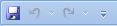
Pikanäppäin Voit myös painaa näppäinyhdistelmää CTRL+Z.
-
Jos haluat kumota useita toimintoja kerralla, napsauta Kumoa-painikkeen

Kaikkien valittujen toimintojen tekemät muutokset palautetaan.
Huomautus: Joitakin toimintoja ei voi kumota, kuten tiedoston tallentaminen. Jos et voi kumota toiminnon, Kumoa -komento muuttuu Ei voi kumota.
Tekstin säilyttäminen ja uuden SmartArt-grafiikka-asettelun ottaminen käyttöön
-
Napsauta SmartArt-grafiikkaobjektia, jonka asettelun haluat vaihtaa.
-
Valitse SmartArt-työkalujenRakenne-välilehden Asettelut-ryhmästä haluamasi asettelu.
Jos haluat nähdä yhden tyypin kaikki valittavissa olevat asettelut, valitse Asettelut-ryhmässä asettelun pikkukuvan vieressä oleva Lisää-painike. Jos haluat nähdä kaikki tyypit ja asettelut, valitse Lisää asetteluja.
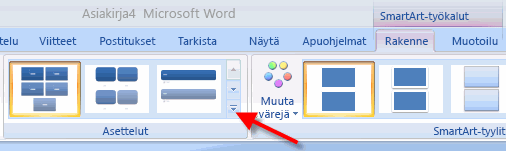
Jos SmartArt-työkalut- tai Rakenne-välilehtiä ei näy, varmista, että olet valinnut SmartArt-kuvan.
Mielipiteesi on tärkeä!
Jos löytänyt tämän artikkelin hyödyllisiä ja erityisesti, jos sait, käytä palautetta alla ohjausobjektit meille. Olemme päivittämään jatkuvasti antamaasi palautetta avulla ja parantaa seuraavissa artikkeleissa. Kiitos!










